Le contributeur Joe White nous explique les applications qu’il a utilisées pour transformer son iPad en une centrale électrique pour travailler.
En tant que personne qui utilise un iPad en tant qu’ordinateur principal, je sais qu’il est possible de travailler avec la tablette d’Apple-si vous avez les bonnes applications. Nous avons tous entendu parler de Pages et Word, mais un certain nombre de trésors moins connus de l’App Store peuvent transformer votre iPad en un appareil informatique sérieux pour vrai travail. Ces applications ne vous permettront pas nécessairement de jeter votre ancien ordinateur portable, mais elles pourraient vous permettre de passer plus de temps loin d’un ordinateur conventionnel sans sacrifier la productivité.
Bien sûr, l’iPad est devenu encore plus un ordinateur géant avec le lancement d’iPadOS l’an dernier, ce qui facilite encore plus faire le travail en déplacement. Mais cet article ne concerne pas les fonctionnalités de l’iPadOS-il s’agit des applications tierces que j’utilise pour gérer ma charge de travail à partir de la tablette d’Apple. Jetons un coup d’œil.
iA Writer
Le premier d’entre eux est iA Writer. En apparence, il s’agit d’un simple éditeur de texte: il vous permet d’ajouter des notes textuelles et il s’intègre à des services comme iCloud Drive et Dropbox. L’application prend en charge Markdown : une syntaxe magnifiquement accessible pour écrire en texte brut, qui fait appel à des raccourcis pour la mise en forme du texte.
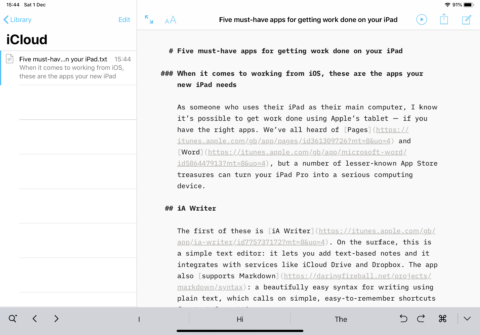
L’interface de composition dans iA Writer, l’application que j’ai utilisée pour écrire cet article.
Il est important de noter que iA Writer permet aux utilisateurs d’iPad de contourner certains des problèmes avec iOS. Par exemple, je trouve frustrant de ne pas pouvoir créer mes propres liens hypertexte personnalisés dans l’application Mail. Pour contourner ce problème, je compose parfois des e-mails dans iA Writer et j’utilise un raccourci pour convertir mon écriture en texte enrichi et l’ajouter à l’application Mail. L’application Notes d’Apple est peut-être idéale pour la prise de notes rapide, mais iA Writer est une application d’édition de texte entièrement fonctionnelle.
GoodNotes
J’aime beaucoup GoodNotes . C’est l’application que j’utilise pour prendre des notes à l’aide de l’Apple Pencil. En particulier, j’utilise GoodNotes pour faire des annotations sur des PDF. Vous pouvez importer des PDF dans GoodNotes sans effort (et vous pouvez exporter votre document annoté vers une gamme d’applications et de services), mais l’application permet également aux utilisateurs de créer des cahiers virtuels pour leurs propres notes manuscrites. Des outils intelligents, comme la mise en évidence intelligente et le dessin de formes, font de GoodNotes un cran au-dessus de certains de ses concurrents.
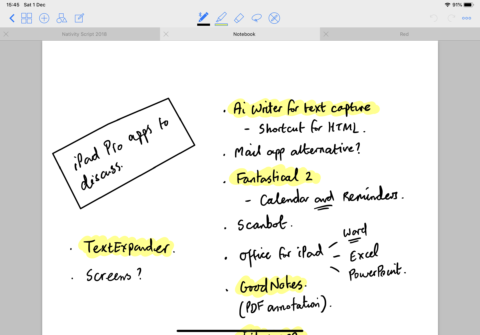
GoodNotes fonctionne à merveille avec l’Apple Pencil, un accessoire indispensable pour tous ceux qui cherchent à faire ha ndécrits des notes sur leur iPad.
Fantastique
Je n’avais pas réalisé à quel point les applications Agenda et Rappels étaient lourdes avant de télécharger Fantastique. Cette application fait un travail incroyable en combinant les calendriers et les rappels en une seule interface. Mieux encore, il utilise une analyse intelligente pour permettre aux utilisateurs de saisir de nouveaux événements ou rappels en langage naturel.
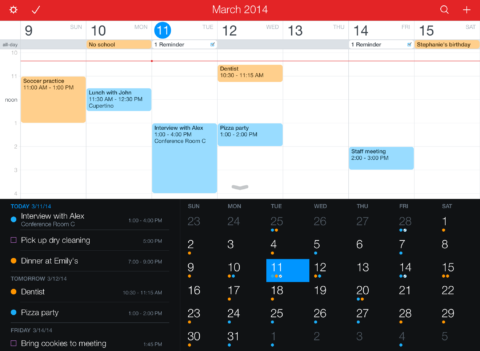
Support de Fantastical pour les événements du calendrier et Rappels en font une excellente application pour la productivité.
Cela signifie que dans Fantastical, vous pouvez taper « obtenir du lait demain soir » et l’application crée un rappel approprié en fonction de ce que vous avez écrit. La prise en charge des calendriers et des rappels signifie non seulement que vous pouvez créer à la fois des événements et des tâches à faire à partir du même champ de saisie, mais Fantastical affiche également vos événements et rappels les uns à côté des autres. En réduisant deux applications en une seule, Fantastical a augmenté ma productivité et m’a permis de gérer plus facilement ma vie personnelle et professionnelle à l’aide de l’iPad.
TextExpander
J’avais utilisé TextExpander sur macOS, mais l’utilitaire est encore plus utile sur iOS, où le virtuel maladroit clavier est souvent nécessaire. TextExpander permet aux utilisateurs de générer de grandes quantités de texte à partir de extraits, qui servent de raccourcis dans le texte pour les choses que vous devez taper encore et encore, comme des adresses ou des réponses par e-mail. Vous pouvez insérer des extraits à l’aide du clavier TextExpander tiers, qui est fonctionnel, fiable et peut fonctionner avec les appareils Smart Keyboard d’Apple pour iPad.
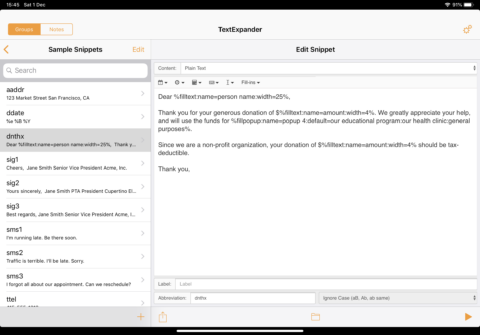
Les extraits de TextExpander peuvent être aussi simples ou comp lex comme vous le souhaitez.
Mais il y a plus. TextExpander peut également faire appel à des éléments tels que le contenu de votre presse-papiers ou l’heure actuelle, et les insérer dans le cadre de votre extrait. L’application prend même en charge les extraits de code partagés, et de nombreuses entreprises ont créé d’énormes référentiels de raccourcis TextExpander basés sur le travail que les employés peuvent utiliser. Vous pouvez en savoir plus sur le site Web de Smile Software .
Fichiers
Il est impossible de ne pas mentionner le Application de fichiers lorsqu’il s’agit du débat séculaire « l’iPad en tant qu’ordinateur ». Files est une application que vous devriez certainement utiliser : elle s’intègre à iCloud Drive, Dropbox et à un certain nombre d’autres services cloud pour fournir un accès aux fichiers sur iOS. C’est ce qui se rapproche le plus d’un système de fichiers sur iPad, et avec la prise en charge de la création de dossiers, des balises et des téléchargements hors ligne, cela fonctionne bien. Files est une application que j’utilise tous les jours pour organiser et sauvegarder mes documents de manière transparente. C’est aussi quelque chose qu’Apple a pas mal étendu avec iOS 13.
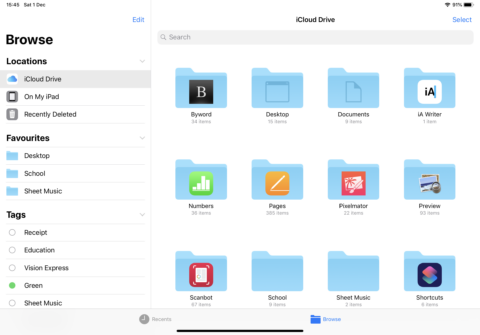
L’application Fichiers d’Apple : la chose la plus proche d’un système de fichiers actuellement disponible ble pour iOS.
Mention bonus : Raccourcis
Nous avons parlé de à propos de l’application Raccourcis d’Apple avant -c’est vraiment une application incroyable pour le travail et la productivité sur iPad. Voici quelques-uns des derniers flux de travail que j’ai utilisés pour travailler sur mon iPad.


